怎么逆序打印Word文档
1、启动Word 2013并打开文档,单击“文件”标签,在打开的窗口左侧选择“选项”选项,如图1所示。
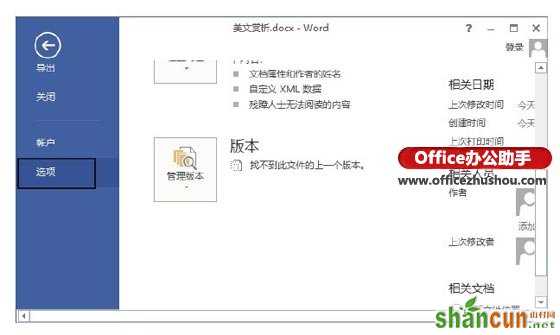
图1 选择“选项”选项
2、打开“Word选项”对话框,在左侧列表中选择“高级”选项,在右侧的“打印”栏中勾选“逆序打印页面”复选框,完成设置后单击“确定”按钮关闭该对话框,如图2所示。
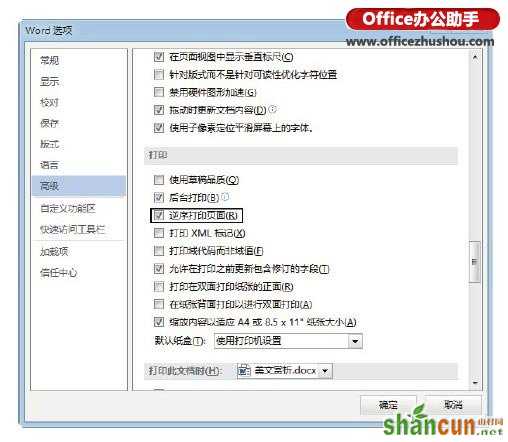
图2 勾选“逆序打印页面”复选框
怎么逆序打印Word文档
1、启动Word 2013并打开文档,单击“文件”标签,在打开的窗口左侧选择“选项”选项,如图1所示。
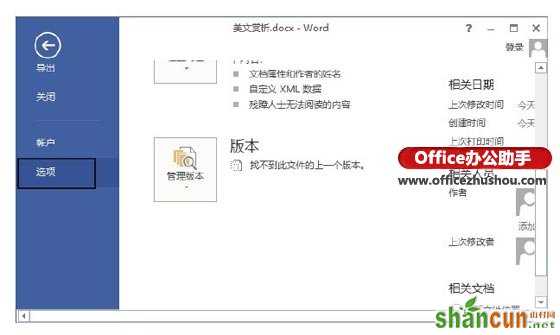
图1 选择“选项”选项
2、打开“Word选项”对话框,在左侧列表中选择“高级”选项,在右侧的“打印”栏中勾选“逆序打印页面”复选框,完成设置后单击“确定”按钮关闭该对话框,如图2所示。
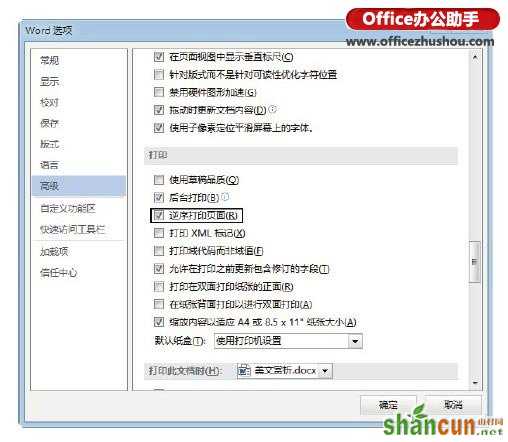
图2 勾选“逆序打印页面”复选框

手机看新闻
微信扫描关注